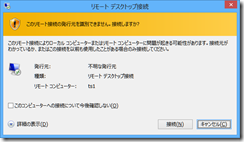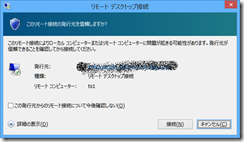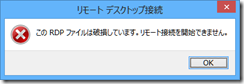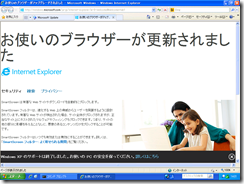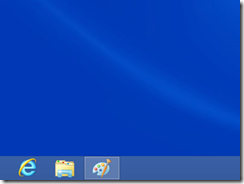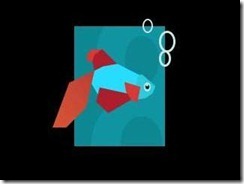3月1日(金)、グローバルナレッジネットワークではマイクロソフト最新技術動向セミナー「G-Tech 2013」を開催しました。
参加いただいたお客様、並びにご協力いただいた日本マイクロソフト高添様および山本篤志様、どうもありがとうございました。
この種のセミナーには珍しく、演習付きのセッションが中心で、講義だけでなく実際に操作をしていただきました。1セッション3,150円と安価に設定しているため、個人でも参加しやすくなっています。基調講演と懇親会は1セッションでも登録されれば参加します。
全体のスケジュールは以下の通りでした。
10:00-11:30 基調講演「クラウドと共に進む マイクロソフト テクノロジーの進化」
日本マイクロソフト株式会社 デベロッパー&プラットフォーム統括本部
エバンジェリスト 高添 修氏
特に印象に残ったのは、「重要なことはOSがオンプレミスにあるとかクラウドにあるとかではなくて、アプリケーションの実行環境として適切であるかだ」という言葉です。
最近のマイクロソフト製品の進化がWindows Azureの影響を強く受けている、というかAzureの進化そのも、という話も興味深く聞けました。
13:00-15:00 セッション1
●Hyper-Vのマイグレーションとレプリケーション
●Windows 8による新しいワークスタイル
●Lync Server 2013オーバービュー
●Team Foundation Server 2012によるソースコードバージョン管理
15:30-17:30 セッション2
●強化されたActive Directory管理ツールとサーバーマネージャー
●プライベートクラウド構築オーバービュー(System Center 2012)
●SQL Server AlwaysOnによる可用性の向上
●Windows ストア アプリケーション開発 ~HTML5 & CSS3 & JavaScript編~
17:30-19:00 懇親会
懇親会では「マイクロソフト トリビア」として○×クイズを実施しました。問題はすべて私、横山が担当しています。
スライドに「はてさて、マルかなあ? バツかなあ?」と書いてみたのですが(※)、あまりにも誰も知らなさそうなので削除しました。
問題は以下の通り。全問正解者はゼロ、かなり難しかったようです。正解は書きませんので、調べてみてください。
●マイクロソフトの創業者は次の2人である。
・ ビル・ゲイツ
・ポール・アレン
意外に正解率が低い問題でした。引っかけだと思ったのでしょうか。
ちなみに、現在のCEOであるスティーブ・バルマーは少し遅れて参加しています。
●Windows Server の最初のバージョンは、Windows 95に合わせて1995年に発売された(英語版)。
この問題が一番高い正解率だったようです。ちなみに弊社のある女性社員は、このトレーニングのためにシアトルに行きました。「え、私、そんなに年取ったの?」と驚愕していました。
●Windows Azure の開発コード名はRed Dog である。
ちなみにRedhookはシアトルの地ビールの名前です。
●Windows 8 のベータ版の起動画面で表示された魚は「beta fish」である。
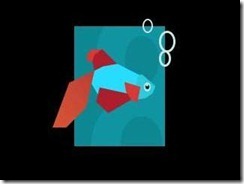
本当だとしたらかなりベタな感じですね。
●Windows Server 2012 では、NIC のデバイス ドライバさえあれば、トークンリング LAN が利用できる。
「デバイスドライバさえあれば」というのがポイントですね。マイクロソフトは互換性に付いて努力する会社で、本家NetWareよりも長くIPXをサポートしたこともありました。
●アラビア語版 Windows の [スタート] メニューは右下にある。
このためにアラビア語言語パックを入れました。
●マイクロソフトが創業したのはワシントン州である。
現在のマイクロソフト本社はレドモンドで、周辺のベルビューやシアトルにも本社機能の一部があるようです。いずれもワシントン州です。
●SharePoint Server に含まれる以下のシルエットは、ビル・ゲイツの若い頃の写真から作成された。
この問題だけは私の出題ではありません。
● ビル・ゲイツが最後に商用のプログラムを書いたのは GW-BASIC である。
「パソコン創世記」という書籍に掲載されていました。現在は「青空文庫」で読めます(著者は青空文庫の運営メンバーです)。Wikipediaにも出典付きで記載されていました。
●マイクロソフト本社のビルには番号が付けられているが、「Building 7」は存在しない。
番号が抜けているかどうかと、それが7番か、という2つの問題を含んでいますが、こんな問題が出て「すべて連番で抜けがない」という回答はあり得ないですね。
問題は以上です。
G-Techに参加・協力していただいた皆様に、改めて御礼申し上げます。
※「はてさて、マルかなあ? バツかなあ?」
7分24秒くらいのところに出てきます。
TBSラジオで放送されていましたが、大阪(ABC朝日放送)では主題歌の歌詞が若干違います。